Como configurar C++ 11 (paso a paso)

Cuando se creó C++ en 1983 (hace más de 4 décadas), se creó para él una librería estándar con ciertas funciones finitas, con el paso del tiempo y bajo los principios de este lenguaje, se pensó oportuno añadir nuevas funcionalidades que eran complicadas de ser realizadas con las funciones existentes, y por eso se crearon nuevas versiones (C++ 03, C++11, C++ 14, C++17 , C++20).
¿Que son las versiones de C++?
Quizá lo anterior ha creado algunas preguntas en su mente, espero responderle las que creo que se hará, en principio las versiones de C++ no significa que unas computadoras puedan entender unas versiones u otras, o que hay que elegir alguna dependiendo de la plataforma a la que se va a orientar el programa, lo único que indican es qué cosas podemos usar al momento de programar algunas funciones y conceptos en las versiones más nuevas que no existían en las más antiguas, sin importar la versión el programa continua siendo compatible con todo dispositivo que soporte C++.
Esto significa que usted puede programar en C++ 03 sin necesidad de implementar los otros estándares a menos que desee utilizar alguna de las otras funciones más nuevas, donde por cierto las novedades de cada versión tampoco son muchas y no suele eliminarse los estándares antiguos, la mayor cantidad de novedades fueron implementadas desde la versión C++ 11.
¿Como configurar la versión C++ 11 u otra?
En principio esto depende de su IDE, a continuación, le explico cómo indicar al compilador que estaremos utilizando la versión C++ u otra en Codeblocks y luego la explicación de esta misma configuración para Dev-C++, también mostrare como hacerlo en Visual Studio C++.
Configurar C++ 11 en Codeblocks
Teniendo algún proyecto abierto damos clic en el menú "Project", nos vamos a la opción “Build Options” y damos clic en ella, se nos desplegará una ventana como la siguiente.
Dentro de esta ventana Elegiremos ya sea la opción que dice "Have G++ follow the C++ 11 ISO" o la que dice "Have g++ follow the C++ 11 GNU", cualquiera de las dos cumple la misma función, si por el contrario deseamos usar la versión 14 entonces elegimos la que en lugar de 11 dice 14, así mismo en caso de que nuestro compilador permita versiones más nuevas como el C++ 17 o el C++ 20, luego de clic en OK y ya estará usando el nuevo estándar.
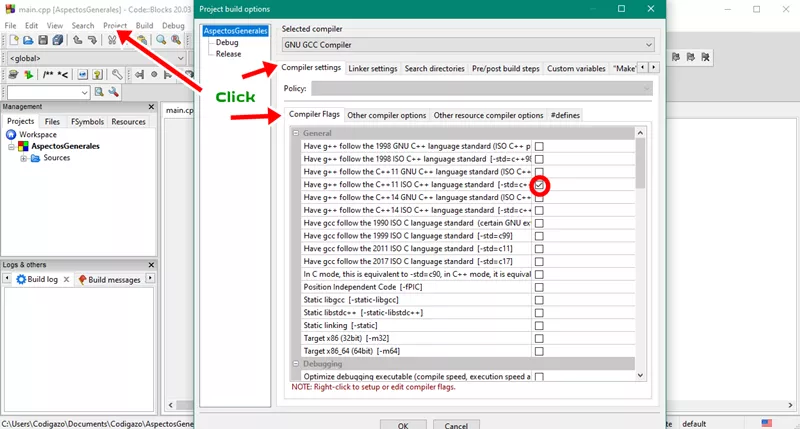
Configuración para usar C++ 11 en Dev C++
De clic en la opción "Herramientas" ubicada en el menú superior, de clic en la sub opción desplegable "Opciones del compilador", se abrirá una ventana como la siguiente
Diríjase a la pestaña "Configuración", dentro de esa pestaña elija la sub pestaña "Generación de Código" tal y como se observa en la imagen guía anterior, estando aquí dirijase a la última opción llamada "Language standard" de clic a la derecha de esta opción para que se despliegue un menú de ahí elija la opción "ISO C++ 11" o "GNU C++ 11", cualquiera de las dos funciona igual, para finalizar de clic en Aceptar y ya estará usando C++ 11 en todos sus proyectos.
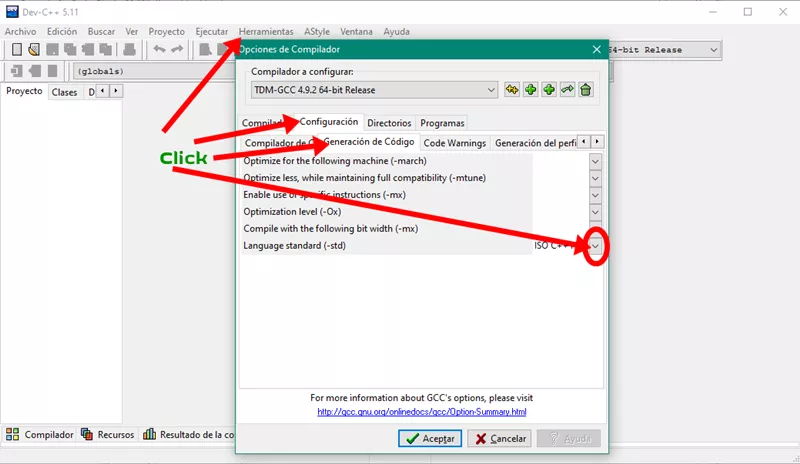
¿Cuál es la mejor versión de C++?
Se recomienda que lo mantenga configurado en C++ 11 porque hay varias librerías como “chrono” y “thread” que están incluidas en esta versión así como múltiples funciones para utilizar el tipo de datos string, y se recomienda que solo lo cambie a una versión más nueva si el compilador le indica que existe un error por incompatibilidad de versiones.